So erhalten Sie Schlafenszeit-Benachrichtigungen basierend auf der Zeit, zu der Sie aufwachen müssen

So erhalten Sie Schlafenszeit-Benachrichtigungen basierend auf der Zeit, zu der Sie aufwachen müssen
Wenn Sie Ihr Nvidia-BIOS anpassen und Einstellungen wie Anmeldeinformationen, GPU- und Speichertakt usw. ändern möchten, sind Sie hier genau richtig. Der NVIDIA BIOS Editor ist ein kostenloses, eigenständiges Tool für Windows, mit dem Sie das Nvidia-BIOS nach Ihren Wünschen anpassen können. Probieren Sie auch RivaTuner mit seiner beeindruckenden grafischen Benutzeroberfläche aus.
Hinweis: Änderungen erfolgen auf eigene Gefahr. Falsche Einstellungen können zu GPU-Fehlern führen. Stellen Sie daher sicher, dass Sie wissen, welche Einstellungen Sie ändern.
Öffnen Sie zunächst die Zip-Datei, führen Sie den Extraktor aus und entpacken Sie sie an einen sicheren Ort. Öffnen Sie anschließend die ausführbare Datei NiBiTor. Sie finden ein leeres Hauptfenster. Dies liegt daran, dass das installierte Nvidia-Gerät nicht automatisch erkannt wird. Um es auszuwählen, gehen Sie zu Extras > BIOS lesen > Gerät auswählen.
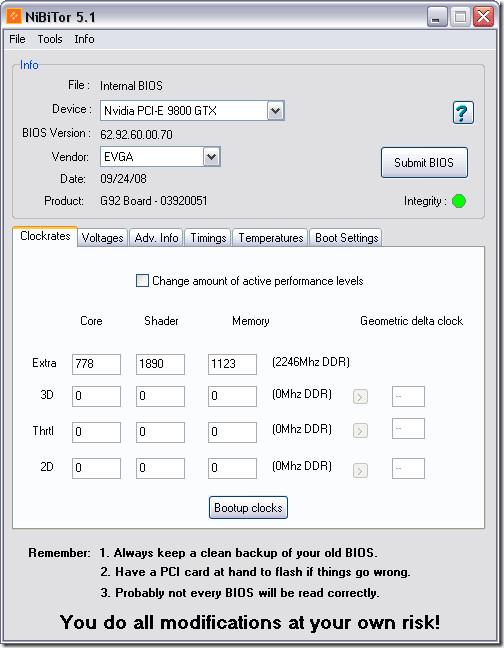
Stellen Sie sicher, dass Sie eine Sicherungskopie Ihres BIOS erstellt haben, bevor Sie es ändern. Um zu erfahren, wie Sie eine Sicherungskopie erstellen, klicken Sie hier . Es funktioniert auf allen Windows-Versionen.
Laden Sie den Nvidia Bios Editor herunter
Genießen!
So erhalten Sie Schlafenszeit-Benachrichtigungen basierend auf der Zeit, zu der Sie aufwachen müssen
So schalten Sie Ihren Computer über Ihr Telefon aus
Windows Update arbeitet grundsätzlich in Verbindung mit der Registrierung und verschiedenen DLL-, OCX- und AX-Dateien. Falls diese Dateien beschädigt werden, sind die meisten Funktionen von
Neue Systemschutz-Suiten schießen in letzter Zeit wie Pilze aus dem Boden, alle bringen eine weitere Antiviren-/Spam-Erkennungslösung mit sich, und wenn Sie Glück haben
Erfahren Sie, wie Sie Bluetooth unter Windows 10/11 aktivieren. Bluetooth muss aktiviert sein, damit Ihre Bluetooth-Geräte ordnungsgemäß funktionieren. Keine Sorge, es ist ganz einfach!
Zuvor haben wir NitroPDF getestet, einen netten PDF-Reader, der es dem Benutzer auch ermöglicht, Dokumente in PDF-Dateien zu konvertieren, mit Optionen wie Zusammenführen und Aufteilen der PDF
Haben Sie schon einmal ein Dokument oder eine Textdatei mit redundanten, unbrauchbaren Zeichen erhalten? Enthält der Text viele Sternchen, Bindestriche, Leerzeichen usw.?
So viele Leute haben nach dem kleinen rechteckigen Google-Symbol neben Windows 7 Start Orb auf meiner Taskleiste gefragt, dass ich mich endlich entschlossen habe, dies zu veröffentlichen
uTorrent ist mit Abstand der beliebteste Desktop-Client zum Herunterladen von Torrents. Obwohl es bei mir unter Windows 7 einwandfrei funktioniert, haben einige Leute
Jeder muss bei der Arbeit am Computer häufig Pausen einlegen. Wenn Sie keine Pausen machen, besteht eine große Chance, dass Ihre Augen aufspringen (okay, nicht aufspringen).







